Недавно пользователи Galaxy Buds столкнулись со странной проблемой при соединении его с приложением Wearables. Проблема заставила многих пользователей оставить ее в стороне или временно выбрать любую альтернативу. Но, узнав об этой проблеме, команда Samsung Galaxy Buds не предприняла никаких значительных шагов для ее решения. Поэтому следуйте этому руководству, чтобы исправить, когда Galaxy Buds не подключается к приложению Wearables.
Samsung Galaxy Buds были представлены на рынке 8 марта 2019 года вместе с серией Samsung Galaxy S10. По сути, это был подход к Airpods от Apple. Но из-за первого поколения можно сказать, что недоваренные бутоны не смогли успешно конкурировать с Apple Airpods.
Обычно мы видим такие проблемы по нескольким причинам. Поскольку это устройство Bluetooth, может возникнуть проблема с подключением из-за различных поколений технологии Bluetooth или проблема в программном обеспечении устройства. Или, что самое худшее, может быть проблема с оборудованием ваших Buds.
Как подключить беспроводные наушники к телевизору Samsung ?
Программы для Windows, мобильные приложения, игры — ВСЁ БЕСПЛАТНО, в нашем закрытом телеграмм канале — Подписывайтесь:)
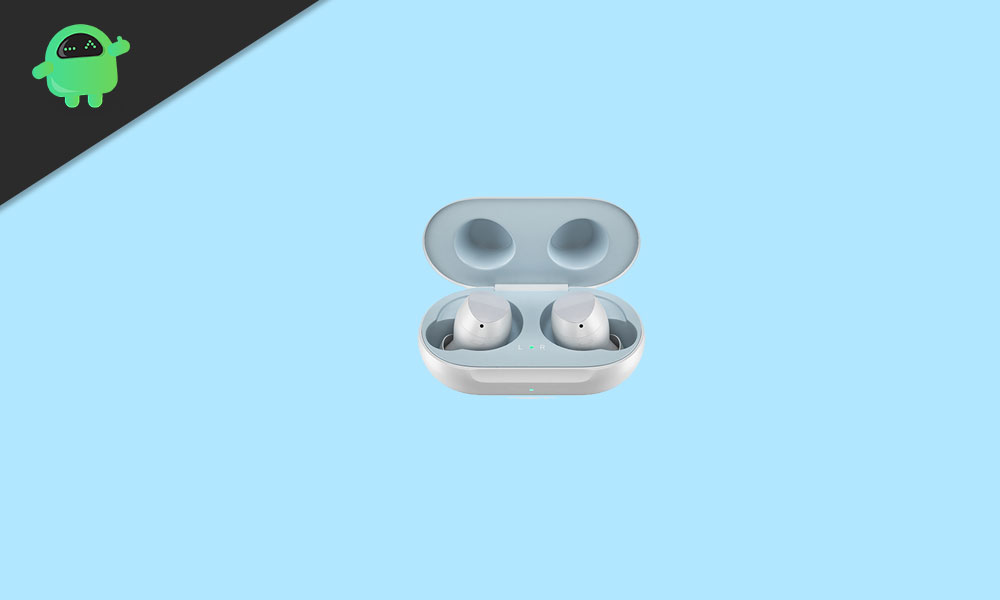
Исправить Galaxy Buds, не подключающиеся к приложению Wearables
Устранение неполадок носимого приложения
Следующие ниже шаги показаны с точки зрения устройства Galaxy, но шаги почти аналогичны для всех других устройств.
Принудительно выйти
Обычно это рекомендуется для исправления мелких ошибок приложения. Есть два способа сделать это.
Метод 1. Закройте приложение с помощью клавиши «Последние приложения»
- На экране коснитесь программной клавиши «Последние приложения» (с тремя вертикальными линиями слева от кнопки «Домой»).
- После отображения экрана недавних приложений проведите пальцем влево или вправо, чтобы найти приложение. Он должен быть здесь, если вам удалось запустить его ранее.
- Затем смахните приложение вверх, чтобы закрыть его. Это должно заставить его закрыть. Если его там нет, просто коснитесь приложения «Закрыть все», чтобы также перезапустить все приложения.
Метод 2: закройте приложение с помощью меню информации о приложении
- Откройте приложение «Настройки».
- Коснитесь Приложения.
- Коснитесь значка дополнительных настроек (значок с тремя точками в правом верхнем углу).
- Коснитесь Показать системные приложения.
- Найдите приложение и коснитесь его.
- Коснитесь Force Stop.
Очистить кеш приложения
- Откройте «Настройки» из меню Quick Nav или из панели запуска.
- Коснитесь Приложения.
- Если вы ищете системное приложение или приложение по умолчанию, нажмите «Дополнительные настройки» в правом верхнем углу (значок с тремя точками).
- Выберите Показать системные приложения.
- Найдите и коснитесь соответствующего приложения.
- Коснитесь Хранилище.
- Нажмите кнопку Очистить кеш внизу.
Удалить данные приложения
- Откройте «Настройки» из меню Quick Nav или из панели запуска.
- Коснитесь Приложения.
- Если вы ищете системное приложение или приложение по умолчанию, нажмите «Дополнительные настройки» в правом верхнем углу (значок с тремя точками).
- Выберите Показать системные приложения.
- Найдите и коснитесь соответствующего приложения.
- Коснитесь Хранилище.
- Нажмите кнопку «Очистить данные».
Сбросить настройки приложения
- Откройте настройки из панели запуска.
- Коснитесь Приложения.
- Нажмите на Дополнительные настройки в правом верхнем углу (значок с тремя точками).
- Выберите Сбросить настройки приложения.
- Перезагрузите свой Galaxy и проверьте, нет ли проблемы.
Обновить приложения
Чтобы проверить наличие обновлений приложения Play Store на вашем Galaxy:
HOW TO pair Galaxy Buds / Headphones to your Samsung TV / SmartTV / Television?
- Откройте приложение Play Store.
- Нажмите значок «Дополнительные настройки» в верхнем левом углу (три горизонтальные линии).
- Коснитесь Мои приложения и игры.
- Коснитесь Обновить или Обновить все.
Если вы подключены к сотовой сети, мы рекомендуем выполнять обновление только через Wi-Fi, чтобы избежать дополнительных расходов. Вот как:
- Откройте приложение Play Store.
- Нажмите значок «Дополнительные настройки» в верхнем левом углу (три горизонтальные линии).
- Коснитесь Настройки.
- Коснитесь Предпочтения загрузки приложений.
- Выберите Только через Wi-Fi (выберите Через любую сеть, если у вас нет Wi-Fi).
- Коснитесь Готово.
Убедитесь, что ваши приложения постоянно обновляются, включив опцию автоматического обновления.
- Коснитесь Автообновление приложений.
- Нажмите Только через Wi-Fi (выберите Через любую сеть, если у вас нет Wi-Fi).
- Коснитесь Готово.
Переустановите приложения
Ниже приведены шаги по удалению или удалению приложения на Galaxy:
- На главном экране проведите пальцем вверх или вниз от центра дисплея, чтобы перейти к экрану приложений.
- Откройте приложение «Настройки».
- Коснитесь Приложения.
- Убедитесь, что выбрано все (вверху слева). При необходимости коснитесь значка раскрывающегося списка (вверху слева), затем выберите Все.
- Найдите и выберите соответствующее приложение. Если системные приложения не отображаются, коснитесь значка «Дополнительные параметры» (вверху справа), затем выберите «Показать системные приложения».
- Нажмите «Удалить», чтобы удалить приложение.
- Нажмите ОК для подтверждения.
Еще один способ легко удалить приложение — перейти на главный экран или экран приложений и удерживать значок приложения. Вот как:
- Перейдите на главный экран или экран приложений.
- Найдите приложение, которое хотите удалить.
- Нажмите и удерживайте значок приложения.
- Выберите Удалить.
После удаления приложения перезагрузите устройство и переустановите его, чтобы снова проверить проблему.
Удалить профиль Bluetooth
Это первый метод, с помощью которого вы можете решить проблему сопряжения ваших Galaxy Buds, просто удалив профиль Bluetooth ваших Galaxy Buds и восстановив его на устройстве.
Эти настройки могут быть разными для устройств с разными ОС. Но шаги те же, поэтому делайте это соответственно.
- Перейдите в настройки вашего устройства.
- Зайдите в Connections.
- Найдите Bluetooth и нажмите на него.
- Найдите профиль Bluetooth в Galaxy Buds.
- Нажмите на него.
- Нажмите на разорвать пару.
- Появится подтверждающее всплывающее окно, нажмите «Подтвердить».
- Перезагрузите устройство (необязательно).
- Теперь отремонтируйте Galaxy Buds с помощью своего устройства.
Вот и все. Вы успешно удалили профиль Bluetooth Galaxy Buds и успешно восстановили его. Таким образом мы можем решить проблему сопряжения. Но по каким-то странным причинам это не сработало, тогда переходите к следующему методу.
Подключите его к любому альтернативному устройству
В описанном выше методе мы пытались что-то сделать с самим Galaxy Buds. В этом методе вы просто используете свое вторичное устройство или одалживаете устройство на время.
Используйте это устройство для подключения к Galaxy Buds. Если вам удастся подключить Galaxy Buds без каких-либо проблем, я беспокоюсь, что есть проблема с самим устройством. Это могут быть проблемы с программным или аппаратным обеспечением. Обратитесь к своему поставщику услуг / в службу поддержки клиентов за решением для этого метода.
Программы для Windows, мобильные приложения, игры — ВСЁ БЕСПЛАТНО, в нашем закрытом телеграмм канале — Подписывайтесь:)
Источник: androidelf.com
Как подключить галактические бутоны к галактическим часам
HOW TO PAIR YOUR SAMSUNG GALAXY BUDS TO YOUR GALAXY WATCH

Samsung Galaxy Note 10.1 и Galaxy Tab 2 обновляются до Android 4.1 Jelly Bean как Samsung Premium Suite, который включает в себя расширенные возможности с помощью стилуса.
Как добавить день недели к часам панели задач в Windows 10/8/7

Добавить день неделю, например, понедельник, вторник и т. д. в часы системного лотка в области уведомлений панели задач в Windows 10/8/7.
Как подключить Spotify Premium к часам Samsung Galaxy

Слушайте музыку на своих Galaxy Watch и оставьте свой телефон с этим хитрым трюком. Узнайте, как подключить Spotify Premium к часам Samsung Galaxy.
Источник: ru.joecomp.com
Эти наушники гораздо дешевле, чем должны стоить. Обзор Samsung Galaxy Buds 2

Традиционно с релизом новых смартфонов Samsung представила и продолжение линейки беспроводных наушников. Galaxy Buds 2 вызывают не мало вопросов. Чем новинка отличается от представленных ранее Galaxy Buds Pro? А как они держатся на фоне более дорогих AirPods Pro? Открывается ли кейс одной рукой?
В общем, здесь есть что обсудить. Давайте по порядку.
Лучший Telegram-канал про технологии (возможно)
Дизайн
Удивительно милый и проработанный кейс
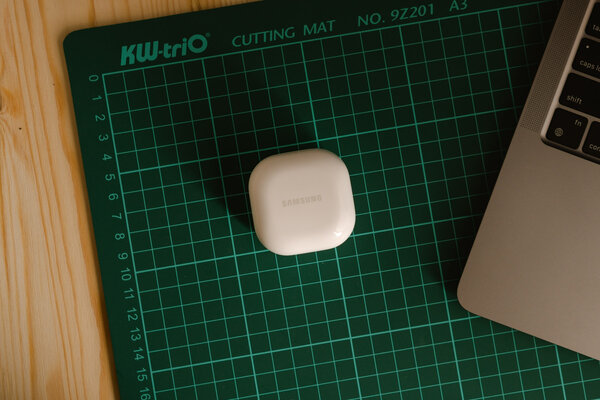

Знакомство с Galaxy Buds 2 начинается с маленького (50×50×27,8 мм) кейса из плотного глянцевого пластика. Конечно, со временем он покроется царапинами, но первые впечатления сугубо положительные — он приятен на ощупь и совсем не выскальзывает из рук. Лично мне такой вариант нравится даже больше матовых Galaxy Buds Pro.


Кейс Galaxy Buds 2 (левый) рядом с футляром AirPods Pro
Сравнение кейса с AirPods Pro проходит в пользу наушников от Samsung. Пусть он и немного толще, но квадратная форма и меньшие размеры выглядят как серьезное преимущество. Как любитель всего симметричного, я в восторге. Что интересно, по периметру кейса имеется заметное углубление, которое помогает поддевать крышку пальцем.
Учитывая, что оно выполнено в акцентном цвете, смотрится это очень стильно. И да, кейс вполне себе открывается одной рукой. Правда, пощелкать особо не выйдет — все таки есть риск выронить сами наушники.

У меня на обзоре оказалась модель в расцветке хаки, и это довольно универсальный оттенок, который подходит к разным стилям одежды и не имеет прямой направленности на молодежную или какую-то еще аудиторию. В продажу поступят также и фиолетовые, белые и черные Galaxy Buds 2, но я бы отдал свое предпочтение именно этим.




Сами наушники удивляют своими размерами. Они очень компактные. Правда, тут возникает одна проблема: с одного взгляда трудно понять, какой наушник левый, а какой — правый. Благо, на них есть заметные маркировки буквами L и R.
Посадка
Никакого дискомфорта даже спустя несколько часов прослушивания

Благодаря анатомической форме Galaxy Buds 2 уверенно сидят в ухе и даже не думают выпадать. По крайней мере, у меня. Каждый наушник весит по 5 грамм, что даже меньше, чем у предыдущих Galaxy Buds Pro. Из коробки на наушники надеты насадки среднего размера, а в комплекте также идут маленькие и большие. Проверить правильность подобранных насадок можно в приложении Galaxy Wearable на любом Android-устройстве.
На мой взгляд, Galaxy Buds 2 — очень удобные наушники. Я проходил с ними несколько суток практически в режиме нон-стоп и остался доволен посадкой, дискомфорта точно не ощутил.


Из ушей Galaxy Buds 2 выпирают незначительно. Если подобрать правильную расцветку, они и вовсе могут стать дополнением вашего образа. Я, например, обожаю одежду в цвете хаки, поэтому расцветка наушников пришлась очень кстати и вписалась в большую часть моего гардероба.

Для управления музыкой используется сенсорная область на каждом из наушников. По умолчанию одиночное нажатие ставит паузу, а долгое меняет режим шумоподавления. Управлять Galaxy Buds 2 удобно ровно до того момента, как вы решите поправить наушник или волосы. Любое даже легкое касание автоматически считывается как действие. Благо, сенсорное управление можно полностью отключить.
Подключение
Подключить легко, но желательно иметь Samsung

Samsung Galaxy Buds 2 успешно подключаются к любым устройствам по Bluetooth. Я, например, большую часть времени тестировал их с iPhone. Впрочем, наиболее полный набор фишек доступен именно при использовании наушников внутри линейки Galaxy. Например, именно в таком случае будет работать бесшовное переключение между устройствами и автоматическое подключение наушников при первой настройке.
Пользователям же других Android-смартфонов доступно приложение Galaxy Wearable, о котором я уже говорил выше. Именно в нем можно настроить действия по нажатию на сенсорную панель и отрегулировать силу шумодава.
Звук
Звук впечатляет, а вот режим слышимости — не очень

Послушав добрую половину своей библиотеки музыки, я пришел к выводу, что Galaxy Buds 2 звучат крайне хорошо. Наушники могут похвастаться отличной проработкой средних и высоких частот — вероятно, именно благодаря двухполосной схеме, которая ранее уже была применена в Galaxy Buds Pro. Впрочем, в отличие от оных, здесь не так много баса.
Напротив, наушники запомнились именно «резким» звуком на контрасте с моими AirPods Pro. Мне такой звук по душе, но кому-то явно захочется больше низких. Тогда стоит взглянуть в сторону Galaxy Buds Pro.

Шумоподавление Galaxy Buds 2 на уровне. Что на шумной площади, что в метро наушники легко отрезают внешний шум, оставляя вас наедине с музыкой. Работа функции не вызывает вопросов, а вот режим слышимости меня немного разочаровал. После его активации не возникает ощущения, что ты снял наушники. Да, окружающие звуки появляются, но это совсем не похоже на полную слышимость.
Те же AirPods Pro куда лучше справляются с этой задачей — в них я могу вести полноценные беседы, не снимая наушники.
Говоря о беседах, стоит упомянуть и встроенный микрофон. А точнее, три микрофона. В тихом помещении им удается довольно точно передавать голос, почти не искажая его. Если же вокруг вас кричат дети и ездят машины, некоторые слова могут быть подавлены встроенной ИИ-улучшалкой, но общее качество остается на высоком уровне. Чем описывать, лучше просто показать.
Слушайте запись выше.
Батарея
Заявленные 5 часов с шумодавом отрабатывают

Внутри небольшого кейса весом всего в 41 грамм находится аккумулятор на 472 мА⋅ч, способный питать наушники до 20 часов. Samsung обещают, что вне футляра Galaxy Buds 2 способны прожить 5 часов со включенным шумоподавлением. Как оказалось, это значение близко к истине. На середине громкости наушники продержались у меня 4 часа 56 минут.
Для теста использовался 10-часовой ролик на YouTube, который остановился после отключения наушников. Результат достойный. Зарядить Galaxy Buds 2 можно как проводным, так и беспроводным способом.
Отзыв
Спустя неделю использования

Galaxy Buds 2 — это более доступная версия Galaxy Buds Pro, получившая глянцевый корпус, чуть менее продвинутое шумоподавление и менее басовитый звук. Возможно, для кого-то это серьезные минусы, но для меня эти моменты, напротив, делают наушники еще лучше. А ведь самое интересное, что за Galaxy Buds 2 просят на 7 000 рублей меньше — всего 10 990 рублей.
Учитывая, что это вдвое ниже, чем официальный ценник AirPods Pro, конкуренция намечается серьезная. На мой взгляд, победителями в битве легко становятся Galaxy Buds 2, ведь на стороне Samsung более интересный звук, милый дизайн, низкая цена и лучшее время автономной работы. Новинке не хватает лишь более серьезного режима слышимости. Все-таки на кассе в магазине приходится снимать наушники, а не переключать режим. Тем не менее не стоит забывать, что у равных по цене AirPods нет шумодава вовсе.
Плюсы
- Отличный звук с проработанными средними и высокими.
- Стильный и маленький кейс.
- Интересная расцветка.
- Эталонное время автономной работы.
Минусы
- Режим слышимости мог бы быть получше.
Источник: trashbox.ru